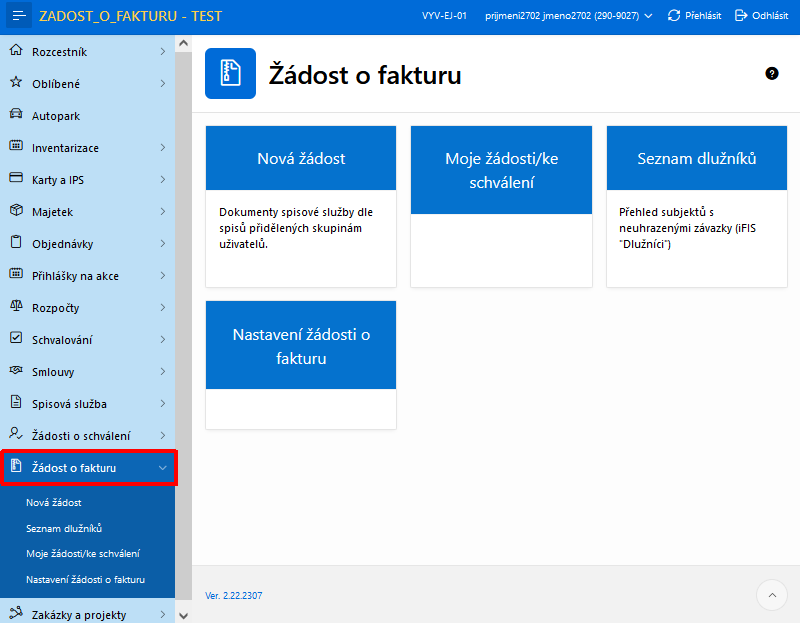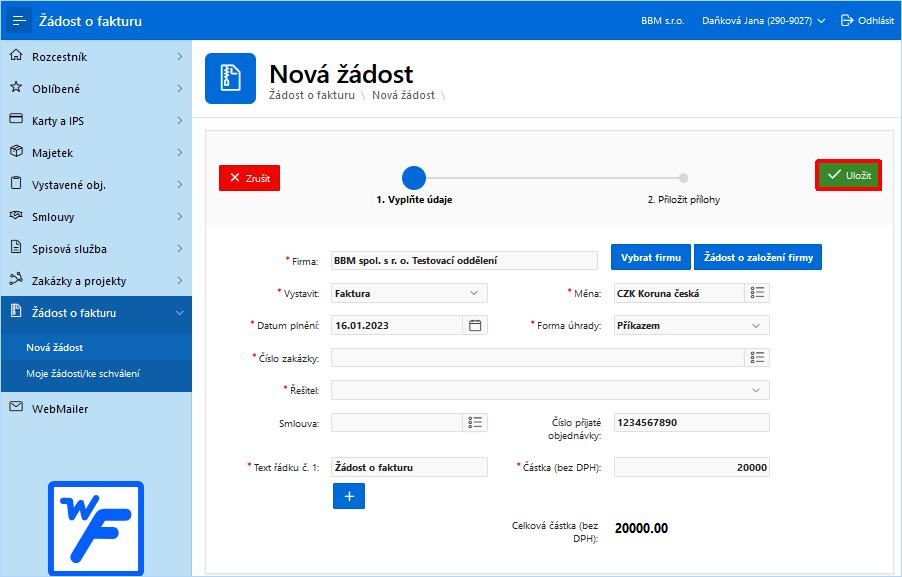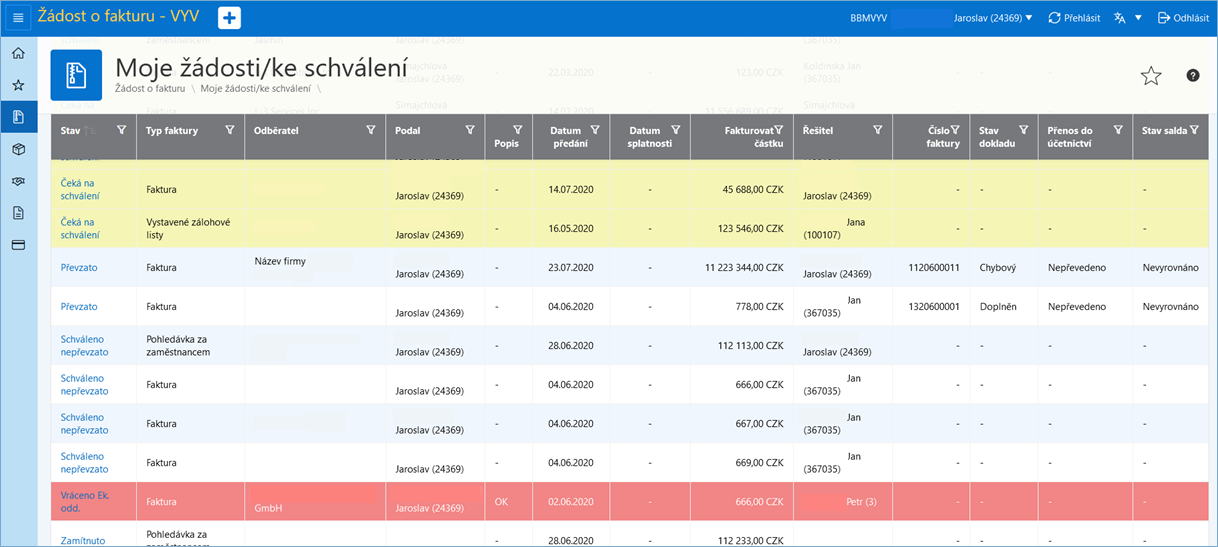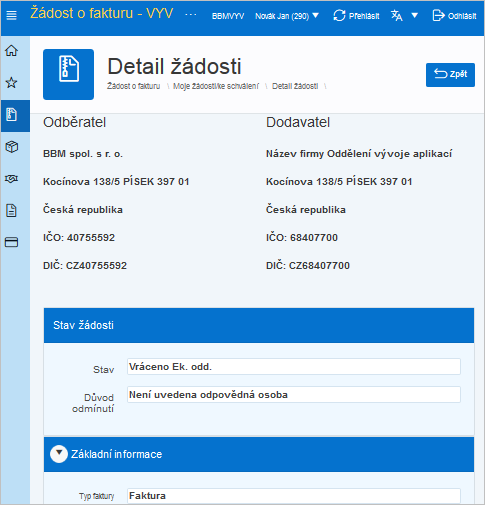Žádost o fakturu
| Poznámka | |
| Postup vystavení nové žádosti o fakturu naleznete zde. |
K čemu je aplikace určena
Aplikace je určena pro zadání a schválení žádosti o fakturu. Schválené žádosti jsou automaticky uvolněny v zásobníku pohledávek pro vystavení faktury (původně export do iFIS).
Žádost o fakturu lze spustit i v mobilní aplikaci.
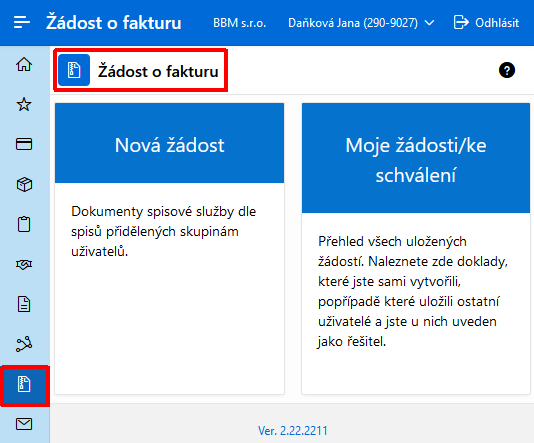
Obr. Žádost o fakturu v mobilní aplikaci
| Poznámka | |
| Jak se přihlásit do webové aplikace? |
Komu je aplikace určena
Aplikace je určena především pro uživatele, kteří potřebují založit požadavek na vystavení nové faktury do iFIS/Pohledávky bez nutnosti přihlášení do systému iFIS.
Popis aplikace
Webová aplikace Žádost o fakturu umožňuje vytvořit notifikaci se žádostí o vytvoření nové faktury, kterou obdrží pověřená osoba. E-mail s notifikací se zasílá na předem definované e-mailové adresy. Webová aplikace Žádost o fakturu je rozdělena na tři části:
- Nová žádost - umožňuje založit nový požadavek žádosti o fakturu
- Moje žádosti/ke schválení - zobrazuje žádosti přihlášeného uživatele a přehled žádostí určených ke schválení, včetně žádostí odmítnutých
- Nastavení Žádost o fakturu - tato je určená pro nastavení aplikace Žádost o fakturu a může být přístupná jen některým vybraným uživatelům, správcům a administrátorům webové aplikace
Nová žádost
Podat žádost o vystavení faktury lze v aplikaci Žádost o fakturu → Nová žádost. Na následujícím obrázku je zachyceno, odkud se lze přemístit na stránku pro vytvoření nové žádosti o fakturu.
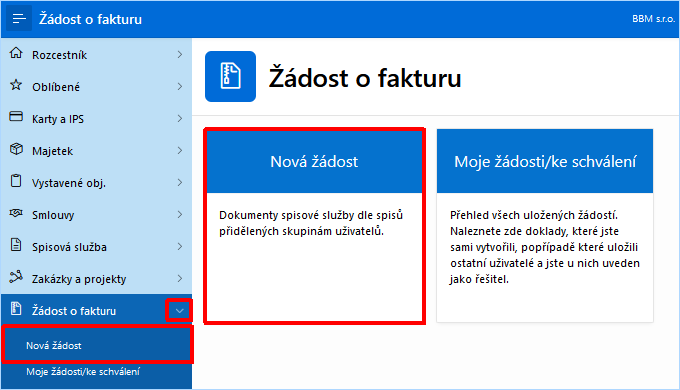
Obr. Spuštění aplikace Žádost o fakturu
Postup vytvoření nové žádosti o fakturu
| Poznámka | |
| Postup vystavení nové žádosti o fakturu naleznete zde. |
Po otevření stránky Nová žádost je nejdříve zapotřebí vybrat firmu, na kterou bude faktura vystavena. Bez tohoto kroku nelze provést přenos dat do systému iFIS. Firmu lze vybrat ze seznamu nebo lze požádat správce WEB FIS o její vložení do číselníku. Výběr firmy ze seznamu se provádí hned na úvodní stránce tlačítkem Vybrat firmu.
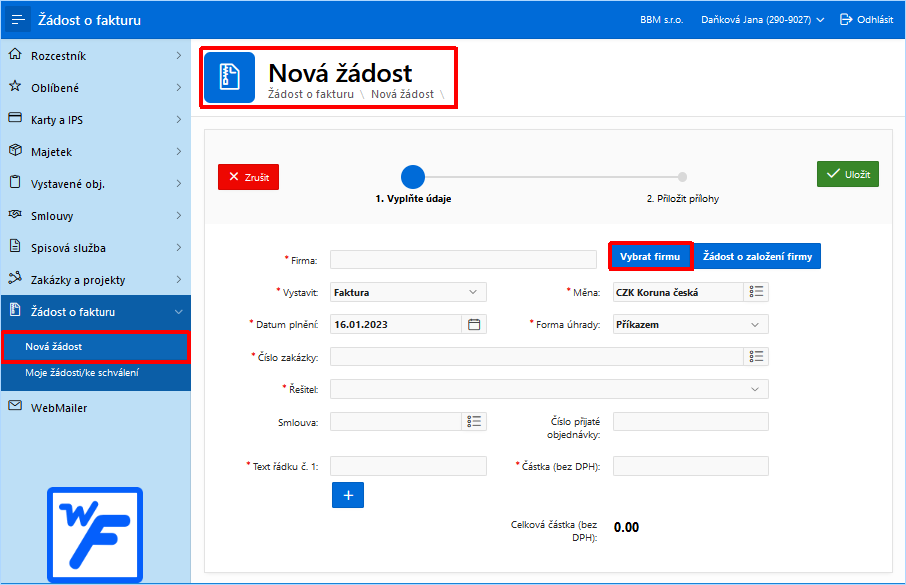
Obr. Žádost o fakturu - tlačítko "Vybrat firmu"
Otevře se nové okno, kde se do vyhledávacího pole zadá část názvu nebo identifikačního čísla firmy. Po kliknutí na tlačítko Vyhledat se zobrazí všechny firmy, které odpovídají hledanému výrazu. Firma se vybere kliknutím na její název, který je zároveň odkazem pro přesun na další krok. Pokud se firma nenalézá v seznamu zobrazených firem, lze požádat správce o její přidání do číselníku iFIS.
| Tip | |
| Jak požádat správce iFIS o zaevidování firmy do číselníku organizací naleznete v kapitole Žádost o založení firmy. |
Data z číselníku iFIS jsou do aplikace pravidelně importována, a to ihned po jejím zadání (s maximálním zpožděním 1 hodina). Na další stránce se zvolí, jaký typ dokladu uživatel požaduje vystavit. Má na výběr z těchto dokladů:
- Zálohová faktura (pro českou firmu)
- Faktura - daňový doklad (pro českou firmu)
- Zahraniční fakturu
Kliknutím na vybraný typ dokladu se lze dostat na formulář pro zadání faktury, kde se vyplní políčka označená hvězdičkou (*) jako povinná. Z rozbalovací nabídky Číslo zakázky se dále vybere zdroj čerpání, na který bude částka fakturována. V rozbalovací nabídce se zobrazí zdroje, u kterých je přihlášená osoba uvedena jako Řešitel, případně zdroje financování vztahující se k organizaci, na které je přihlášená osoba zaměstnána či studuje. Doklad se uloží a čeká na schválení osobou, která je uvedena jako Řešitel zakázky. Faktura musí být schválena i když ji zakládá řešitel. Při uložení je řešiteli zaslán informační e-mail. K žádosti o vystavení faktury lze připojit soubor ve formě přílohy. Tyto přílohy nejsou zasílány do systému iFIS. Nahrávané soubory mohou být pouze typu:
- Textový dokument s příponou .txt
- Dokument Microsoft Word (přípona .doc, .docx)
- Obrázek ve formátu jpg, png, gif
- PDF dokument
Soubor nesmí být větší než 10 MB a název souboru nesmí být delší než 100 znaků. Na stránce Přehled žádostí uživatel nalezne doklady, které sám vytvořil nebo, pokud je zároveň řešitelem některé zakázky, doklady, které uložili ostatní uživatelé a jako zdroj čerpání uvedl takový, na kterém jste řešitel. Doklady lze prohlížet kliknutím na odkaz Detail, případně, pokud je osoba uvedena jako řešitel, může je dále Schválit či Odmítnout.
| Poznámka | |
| Řešitel je podmíněn výběrem čísla zakázky. Po výběru zakázky se seznam řešitelů aktualizuje. Platí pouze, pokud u dané zakázky je nějaký řešitel vyplněn. |
K vytvořené žádosti lze ještě dodatečně připojit přílohu.
Po uložení žádosti o fakturu se uživateli zobrazí informace, že byla vytvořena. Poté je viditelná v části Moje žádosti/ke schválení.
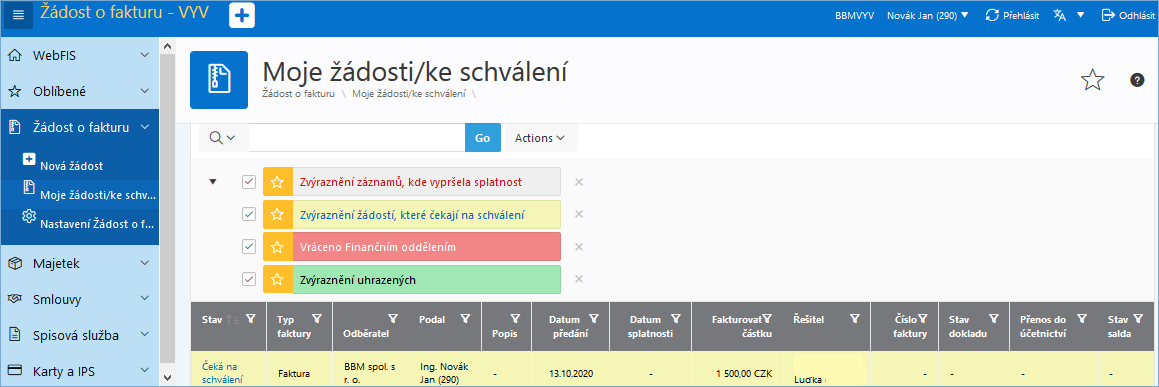
Obr. Zobrazení nově vytvořené žádosti o fakturu v části "Moje žádosti"
Možnost volby ceny bez / s DPH ve WebFIS/Žádost o fakturu
Uživatel má při vystavování nové žádosti o fakturu možnost zvolit cenu bez / s DPH do WebFIS/Žádosti o fakturu. Přebírá se ze zásobníku. Pro nastavení slouží parametr WFIS_SD (= ID sazby DPH pro import pohledávek z wFIS). Na projekty je parametr WFIS_SD přidáván ručně.
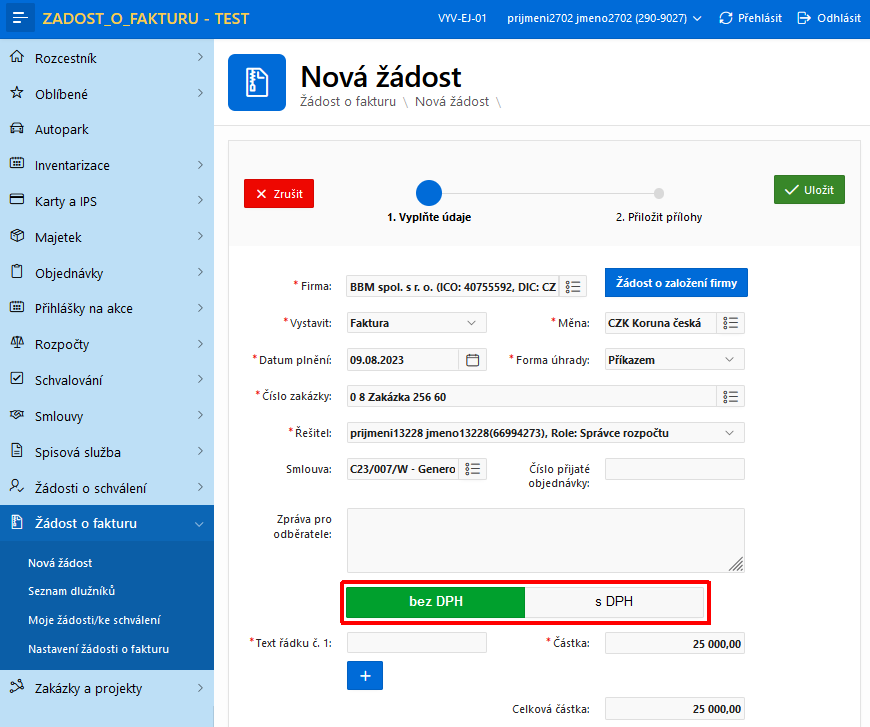
Obr. Volba ceny bez DPH / s DPH ve WebFIS/Žádosti o fakturu
Kopie žádosti
V detailu žádosti o fakturu v aplikaci WebFIS/Žádost o fakturu lze nyní využít funkce Kopie žádosti, která:
- odkáže do formuláře pro založení nové žádosti
- předvyplní ji údaji z detailu původní žádosti o fakturu
- umožní kopírovat jakoukoli žádost o fakturu
- při vytvoření kopie žádosti se v dolní části doplní také položky Odběratel a Dodavatel a další položky z původní žádosti o fakturu
- položky Odběratel a Dodavatel by se jinak při klasickém vytváření žádosti doplnily hned po výběru firmy
- vytvořit novou žádost o fakturu lze tlačítkem Kopie žádosti
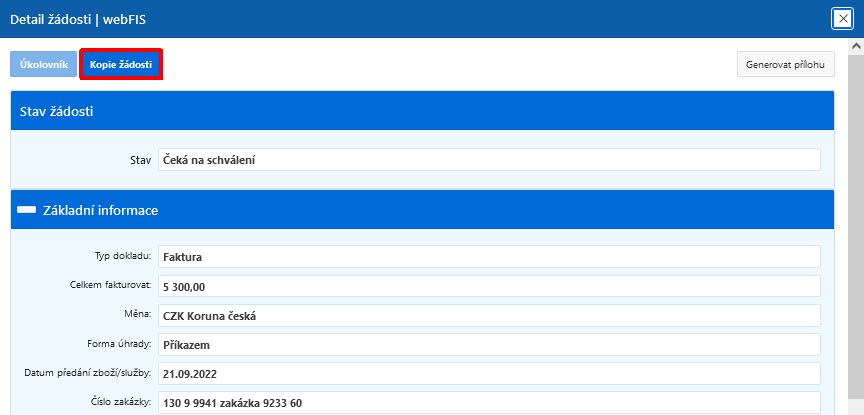
Obr. Tlačítko "Kopie žádosti" ve WebFIS/Žádost o fakturu
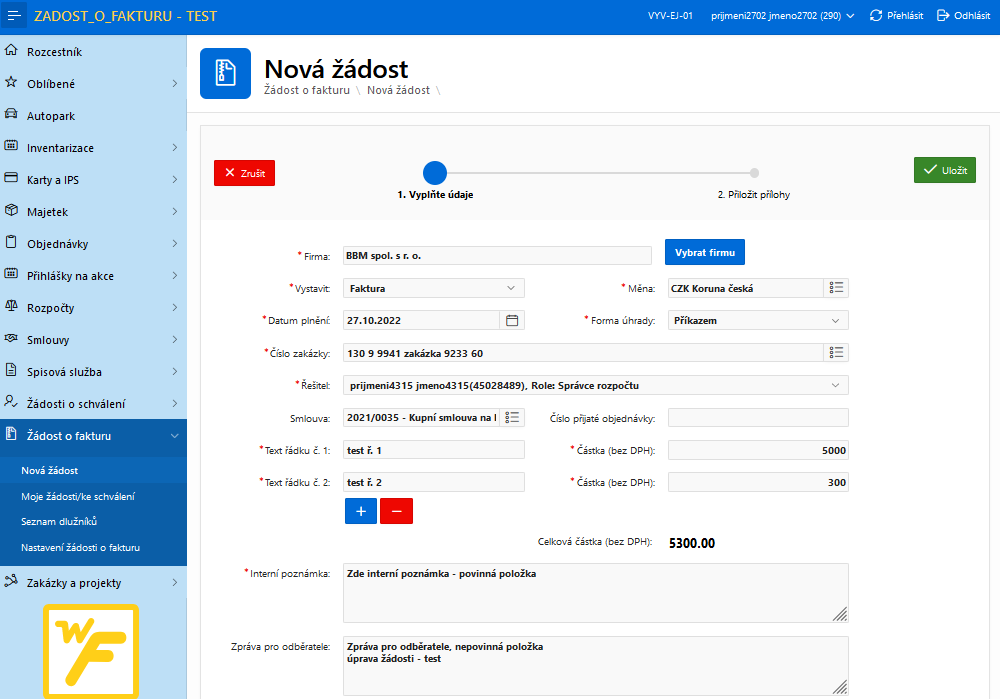
Obr. Po použití tlačítka "Kopie žádosti" ve WebFIS/Žádost o fakturu
E-mailová notifikace
Po vygenerování žádosti o žádosti o fakturu se zasílá e-mailová notifikace adresátovi (schvalovateli), který byl nastaven pro zasílání žádostí. Příklad e-mailové notifikace je znázorněn na následujícím obrázku.
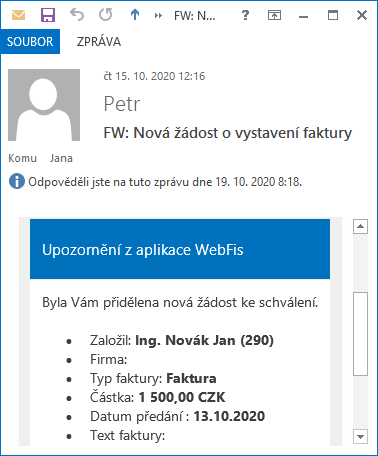
Obr. E-mailová notifikace vygenerované žádosti o pohledávku
Schválení žádosti o fakturu
Po uložení žádosti o fakturu a zaslání e-mailové notifikace se nová žádost o fakturu objeví ve webFIS v části Moje žádosti/ke schválení, kde čeká na schválení.
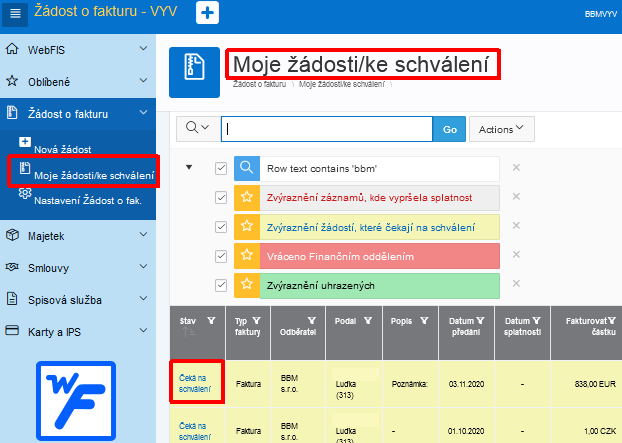
Obr. Vytvořená žádost o fakturu viditelná v části "Moje žádosti/ke schválení"
Převzetí žádosti o fakturu
Teprve po schválení se žádost o fakturu objeví v systému iFIS ve formuláři 03315 - Převzetí pohledávek z ext. systému, kde čeká na převzetí. Uživatel oprávněný k převzetí pohledávek přebírá pohledávku a má možnost rozhodnout, co dále s pohledávkou učiní. Má na výběr z těchto možností:
- pohledávku přijmout a zaevidovat do systému iFIS přes formulář 03315 - Převzetí pohledávek z ext. systému
- pohledávku odmítnout - k odmítnutí je v iFIS/Pohledávky ve formuláři 03315 - Převzetí pohledávek z ext. systému určeno tlačítko Odmítnout
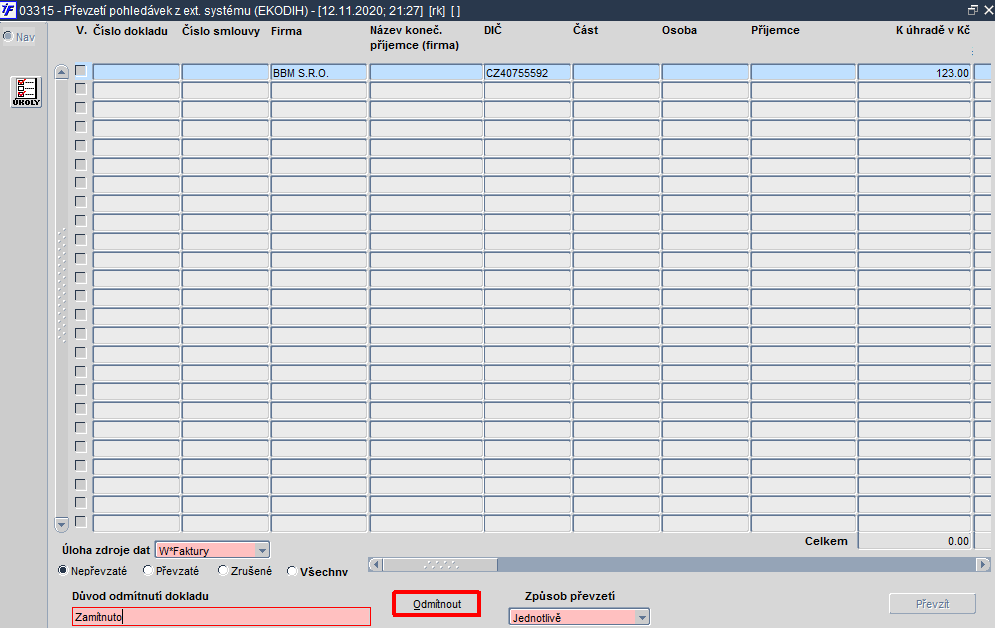
Obr. Tlačítko "Odmítnout" ve formuláři 03315 - Převzetí pohledávek z ext. systému
Převzetím je žádost zaevidována do systému iFIS. Při převzetí pohledávek ze zásobníku se přebírají také připojené přílohy, a to jak v případě jednotlivého, tak i kumulativního či hromadného převzetí.
Odmítnutí žádosti o fakturu
Doklad připravený k převzetí uživatelem iFIS v zásobníku pohledávek ve formuláři 03315 - Převzetí pohledávek z ext. systému lze odmítnout. Odmítnutí se provede tlačítkem Odmítnout. V případě odmítnutí musí uživatel uvést důvod, z jakého pohledávku odmítá převzít. K zapsání důvodu odmítnutí je určena ve formuláři 03315 - Převzetí pohledávek z ext. systému položka Důvod odmítnutí dokladu, která se objeví jakmile uživatel stiskne tlačítko Odmítnout. Položka je označena červeně jako povinná. Bez uvedení důvodu odmítnutí nelze dále pokračovat v práci. Po odmítnutí se žádost o fakturu vrací řešiteli, faktura je vyřazena a řešiteli odeslána e-mailová notifikace informující o odmítnutí žádosti o fakturu. K odmítnuté žádosti o fakturu se lze kdykoli opětovně vrátit, editovat a doplňovat, je možné ji opětovně schválit, případně ji ponechat dále ve stavu Odmítnuto a znovu schválit hlavním řešitelem.
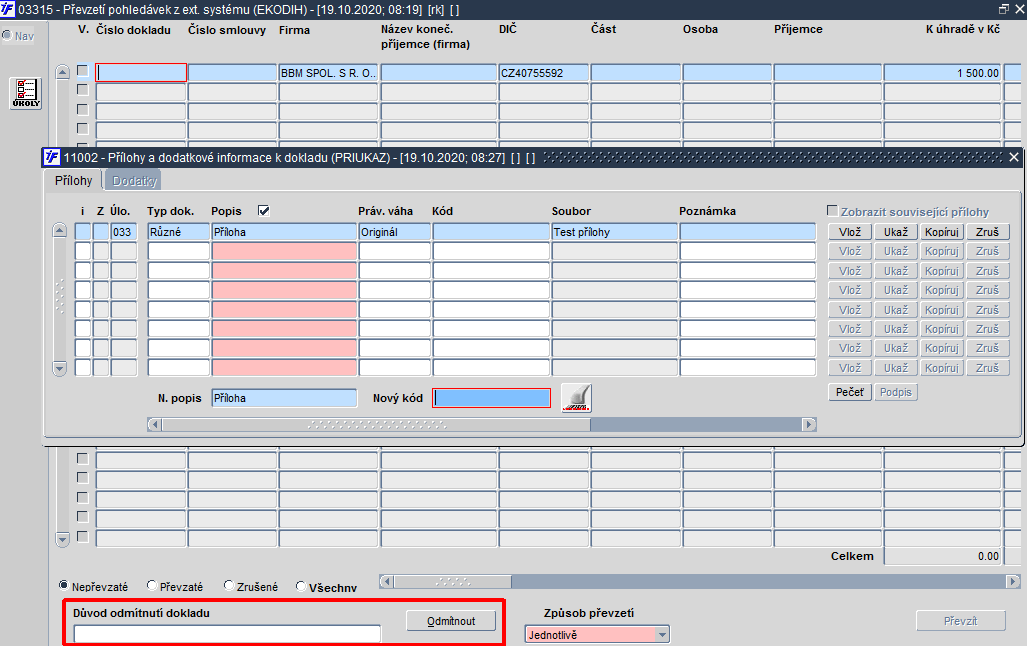
Obr. Žádost připravená ke schválení či odmítnutí v iFIS/Pohledávky ve formuláři 03315 - Převzetí pohledávek z ext. systému
Moje žádosti/ke schválení
Seznam všech dosud vytvořených žádostí o fakturu je evidován na stránce Moje žádosti/ke schválení, kam se lze přesunout v levé části obrazovky.
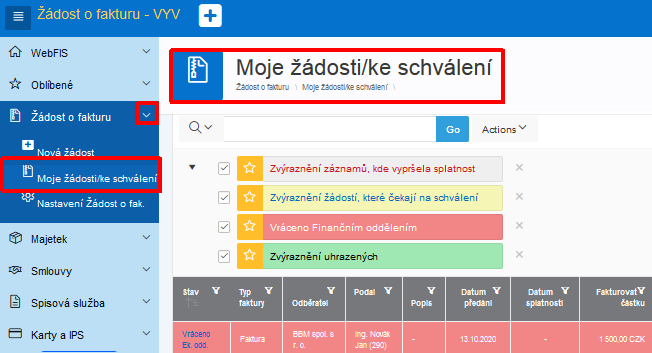
Obr. Přístup na stránku "Moje žádosti/ke schválení"
Jak ovlivnit zobrazení žádostí o fakturu v části Moje žádosti/ke schválení
Zobrazení žádostí o fakturu lze ovlivňovat pomocí filtrů (zatržítek):
- Zvýraznění záznamů, kde vypršela splatnost - takové záznamy jsou v seznamu zvýrazněny červeným písmem
- Zvýraznění žádostí, které čekají ke schválení - záznamy jsou žlutě podbarvené
- Vráceno Finančním oddělením - záznamy jsou červeně podbarvené
- Zvýraznění uhrazených - záznamy jsou zeleně podbarvené
Detail žádosti o fakturu
Kliknutím na záznam lze přejít do detailu žádosti o fakturu.
Nastavení Žádosti o fakturu
Tato část je určená pro nastavení aplikace Žádost o fakturu a může být přístupná jen některým vybraným uživatelům, správcům a administrátorům webové aplikace. V nastavení žádosti o fakturu je umožněno přidat řešitele podle odpovědnosti ke středisku. Osoby jsou vybírány podle střediska, které je vyplněno u zakázky.
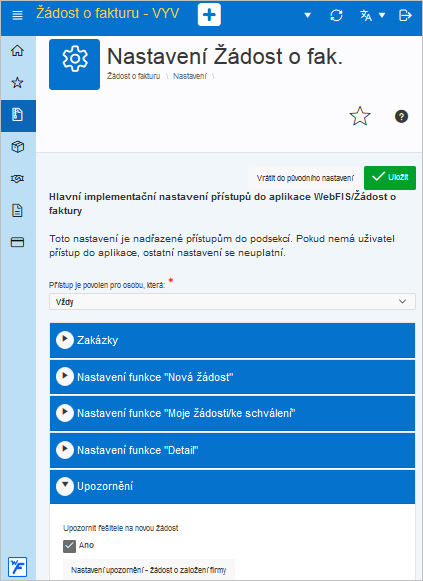
Obr. Nastavení Žádosti o fakturu zobrazené v mobilní aplikaci
| Poznámka | |
| Administraci webové aplikace Žádost o fakturu je věnována speciální kapitola v samostatné dokumentaci, která je určena správcům a administrátorům webových aplikací. |
Navazující funkce:
- 03315 - Převzetí pohledávek z externího systému
Odkazy: